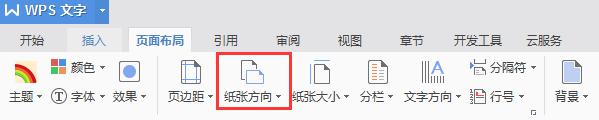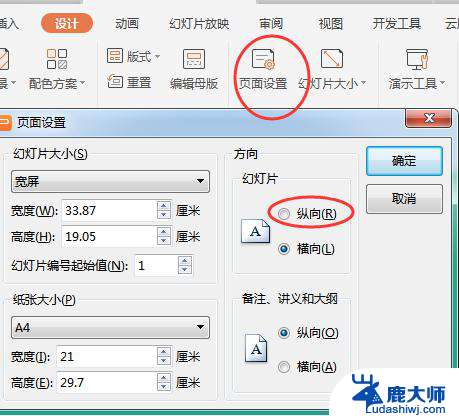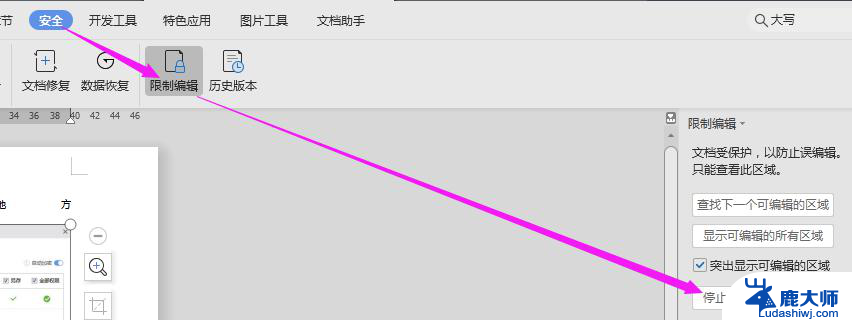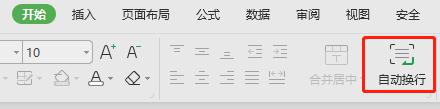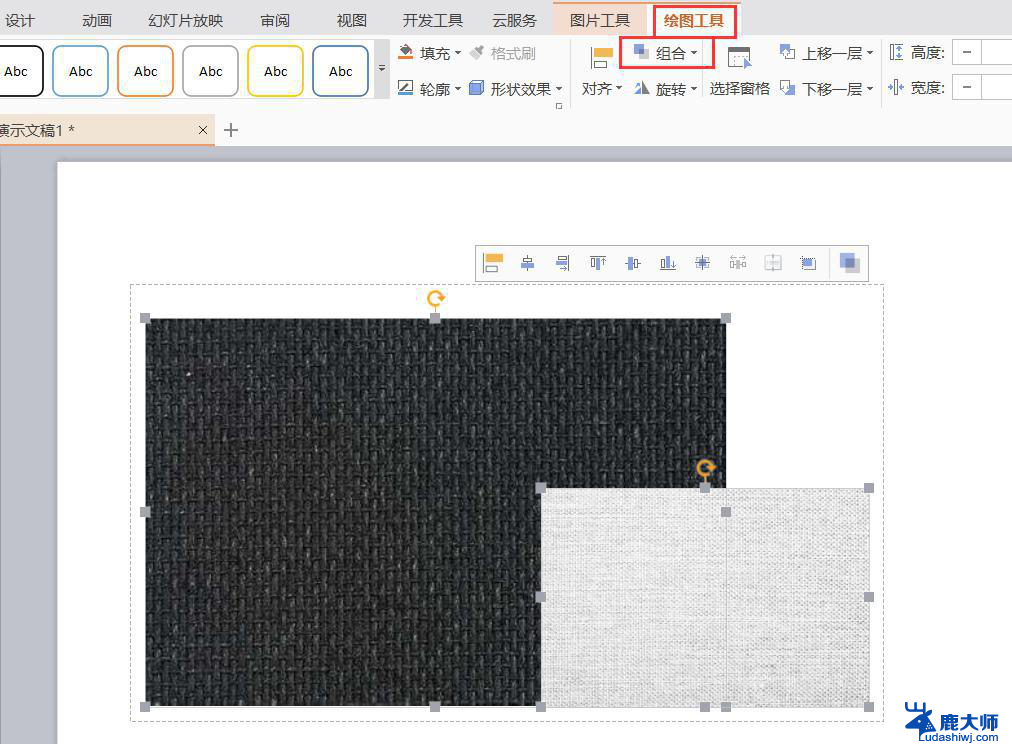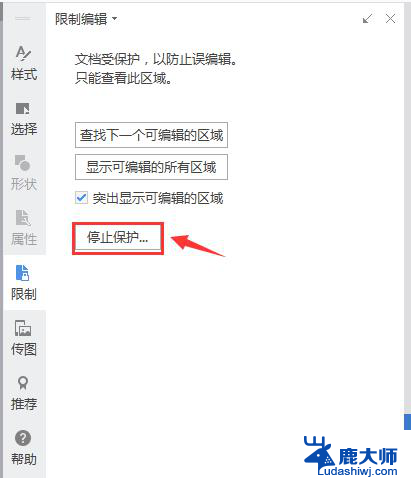wps把一张纸竖版分成两部分编辑如何编辑 wps如何将一张纸竖版分为两部分进行编辑
更新时间:2024-02-23 17:49:02作者:yang
wps是一款功能强大的办公软件,它提供了许多方便实用的功能,其中将一张纸竖版分为两部分进行编辑是wps的一项常用技巧。通过使用wps,我们可以轻松地将一张纸竖版分割成两个独立的部分,以便更好地进行编辑和处理。这项功能在处理大量文字、制作海报或设计宣传资料时非常实用。接下来我们将详细介绍如何使用wps将纸张竖版分为两部分,并分享一些编辑技巧,以帮助您更高效地完成工作。

设置分栏:
您可以选择以下操作之一:
在“页面布局”选项卡上,单击“分栏”,选择需要的栏数,如下图所示:
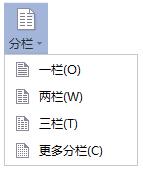
在“分栏”下拉列表中,选择“更多分栏”。
在打开的“分栏”对话框中,设置栏数及栏的宽度及间距。
提示
您可以通过拖动水平标尺上的分栏标记进行栏宽调整:
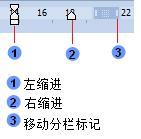
要在同一文档实现多种形式的分栏可插入分节符实现。
以上是关于如何在wps中将一张纸竖向分成两部分的编辑方法,如果您遇到这种情况,可以尝试按照本指南中的方法解决,希望这对您有所帮助。